Tecnobits - 网络与连接 - 如何在Mac上更改DNS
更改 Mac 上的 DNS 乍一看可能很复杂,但实际上是一个简单的过程,可以显着提高互联网连接的速度和安全性。在这篇文章中,我们将一步步向您解释 如何在 Mac 上更改 DNS 让您可以享受更快、更安全的导航。请继续阅读,了解如何在您的设备上进行此调整,并充分利用 Mac 上的互联网体验。
– 一步一步➡️ 如何在 Mac 上更改 DNS
打开系统偏好设置: 单击屏幕左上角的 Apple 图标,然后选择“系统偏好设置”。
选择网络: 进入“系统偏好设置”后,单击“网络”以访问 Mac 的网络设置。
选择活动连接: 从网络连接列表中,选择您当前正在使用的网络连接,即 Wi-Fi 或以太网。
单击高级: 您将在窗口右下角看到一个标有“高级”的按钮。点击它可以访问更多配置选项。
导航到 DNS 选项卡: 进入高级设置窗口后,找到并单击标有“DNS”的选项卡。您可以在此处更改 DNS 服务器的设置。
添加或删除 DNS 服务器: 您可以单击“+”号添加新的 DNS 服务器,或选择现有服务器并单击“-”号将其删除。完成更改后,请务必单击“确定”。
重新启动您的连接: 为了使更改生效,建议重新启动互联网连接,方法是断开并重新连接 Wi-Fi 网络,或者断开并重新连接以太网电缆。
独家内容 - 点击这里 如何在 Waze 中报告流量来源?Q&A
什么是 DNS?为什么我应该在 Mac 上更改它?
DNS 它是将域名转换为 IP 地址的系统,允许计算机在互联网上相互通信。
更改 DNS 可以提高浏览 Internet 时的连接速度和安全性。
如何更改 Mac 上的 DNS?
打开 系统偏好设置.
点击 红色.
从左侧列表中选择您的网络连接,然后单击 先进.
单击选项卡 DNS.
单击 加号 (+) 添加新的 DNS 服务器,或单击减号 (-) 删除现有服务器。
我可以使用哪些最流行的 DNS 服务器?
部分服务器 DNS 您可以在 Mac 上使用的最流行的是 Google 公共 DNS、OpenDNS 和 Cloudflare DNS.
这些服务器通常比 服务器提供更快、更安全的连接 DNS 来自您的互联网服务提供商的默认值。
独家内容 - 点击这里 如何改善电视信号?如何更改 Mac 上的 DNS 以提高连接速度?
选择服务器 DNS 快速且 可靠 谷歌公共DNS.
请按照以下步骤更改 DNS 在Mac上。
如何更改 Mac 上的 DNS 以提高浏览互联网时的安全性?
选择服务器 DNS 提供针对恶意软件和网络钓鱼的保护,例如 OpenDNS 或 Cloudflare DNS.
请按照以下步骤更改 DNS 在您的 Mac 上。
我如何知道更改 Mac 上的 DNS 是否有效?
访问像这样的网站 https://dnsleaktest.com 检查服务器是否正在使用 DNS 您已配置的。
您还可以重新启动网络连接以确保更改生效。
如果在 Mac 上更改 DNS 后遇到问题,我该怎么办?
尝试重新配置您的到服务器的网络连接 DNS 您的 Internet 服务提供商的默认设置。
检查服务器配置是否正确 DNS 您输入的内容是正确的。
独家内容 - 点击这里 如何在不离开应用程序的情况下阅读微博上的文章?我可以重置我的 Mac 上的默认 DNS 服务器吗?
是的,只需按照步骤 更改 DNS 在您的 Mac 上并删除服务器 DNS 您已添加。
这将重置您与服务器的网络连接 DNS 来自您的互联网服务提供商的默认设置。
如果我使用 VPN,如何更改 Mac 上的 DNS?
某些 VPN 可以自动更改您的设置 DNS,因此您可能需要更改设置 DNS 在 VPN 应用程序中而不是在 Mac 上。
请查看您的 VPN 提供商的文档 以获取具体说明。
如果我使用公共 Wi-Fi,我可以更改 Mac 上的 DNS 吗?
是的,您可以更改设置 DNS 在连接到公共 Wi-Fi 网络的 Mac 上。
配置中的更改 DNS 它们将适用于您当前的网络连接。
塞巴斯蒂安维达尔我是 Sebastián Vidal,一位热衷于技术和 DIY 的计算机工程师。此外,我是 tecnobits.com,我在其中分享教程,以使每个人都更容易访问和理解技术。